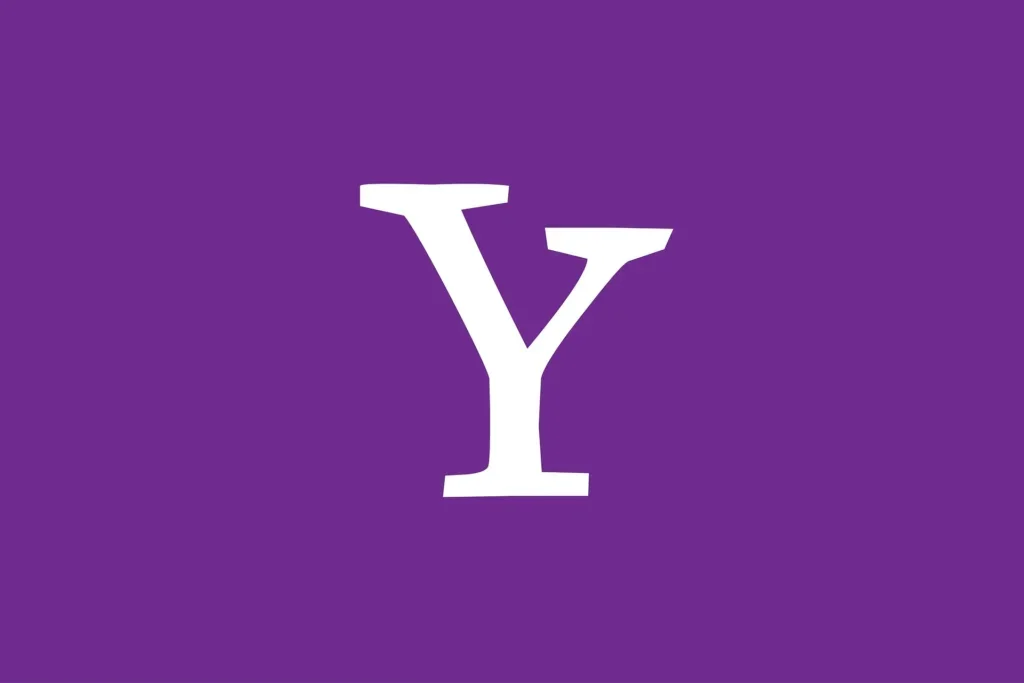Много потребители на Yahoo се сблъскват с подобен проблем, като снимките не се показват в имейлите им. Ако се сблъскате с подобен проблем, в него няма нищо нередно и не трябва да изпадате в паника. Всички проблеми с услуги или приложения винаги се решават и Yahoo не прави изключение. Причините за тази грешка могат да бъдат много и в тази статия ще разберете основните причини, поради които изображенията изчезват от пощенската ви кутия, и как да решите този проблем.
Защо Yahoo блокира изображенията в имейлите ви
Някои потребители на Yahoo сигурно са се сблъсквали със ситуация, в която са получили имейл със снимка или картина от далечни роднини или приятели, а снимката в този имейл не е била показана. Причината за това е специален инструмент, който е внедрен в пощата на Yahoo. Целта на инструмента е да филтрира изображенията, като предотвратява автоматичното качване на снимки. По този начин Yahoo ви предпазва от спам или от нежелани за вас изображения. Този инструмент е активиран по подразбиране при създаването на нов акаунт, така че въпросът за деактивирането на тази настройка е винаги актуален.
Как да решим проблема с непоказването на снимки
На първо място, презаредете страницата – повече от половината проблеми със зареждането на изображения се дължат на неуспешно зареждане на уеб страницата. Ако презареждането на страницата не помогне, опитайте се да влезете в Yahoo чрез частна сесия за разглеждане.
Не се плашете, ако имате изображение и Yahoo ви каже „Това съобщение съдържа блокирани изображения“. Този проблем е много лесен за решаване и сега ще ви кажем как.
- Първо отидете в акаунта си в Yahoo
- Изберете {Настройки} в дясната част на екрана:
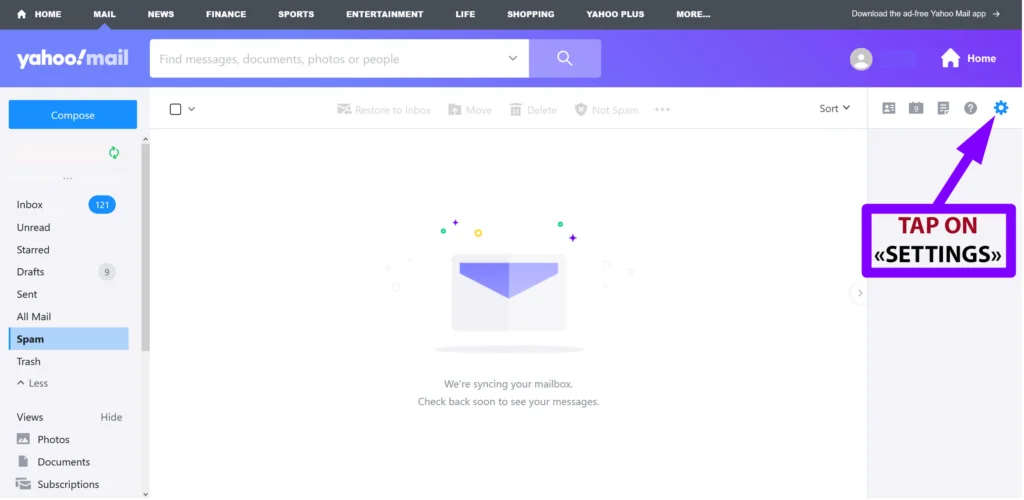
- В долната част изберете: {Други настройки}.
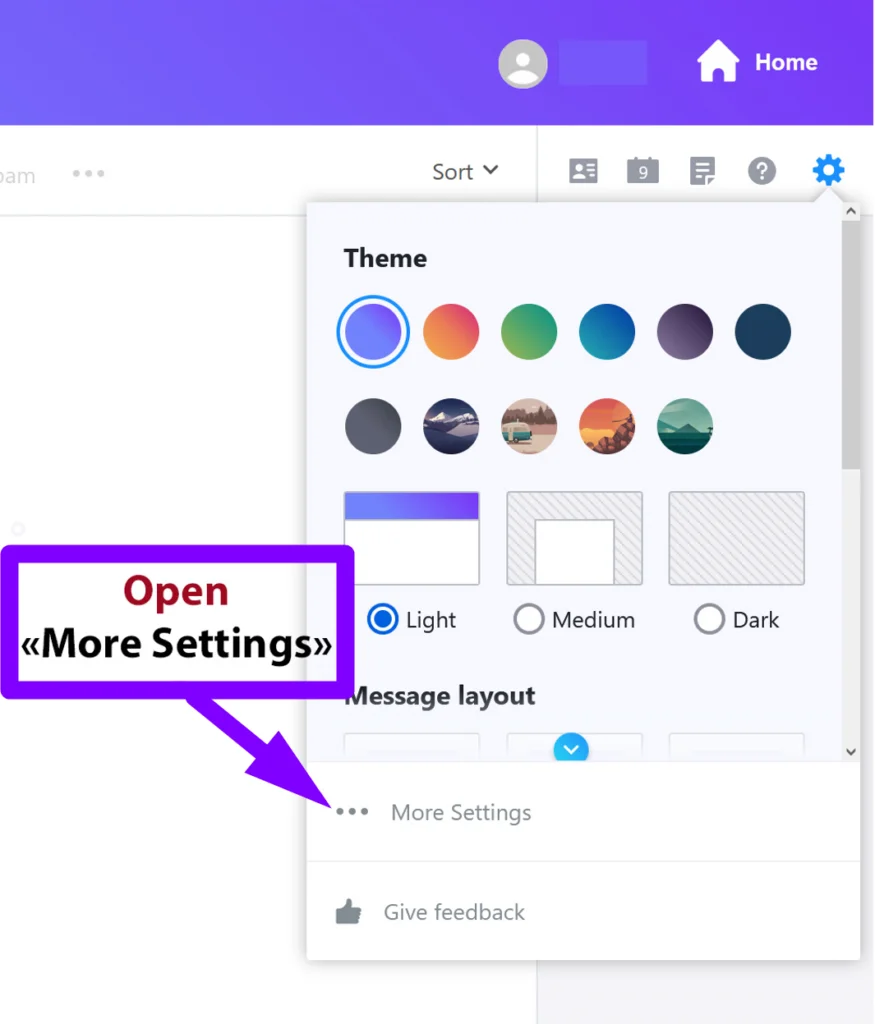
- Изберете {Преглед на имейли} в лявата странична лента и изберете опцията {Винаги, освен в папката за спам}:
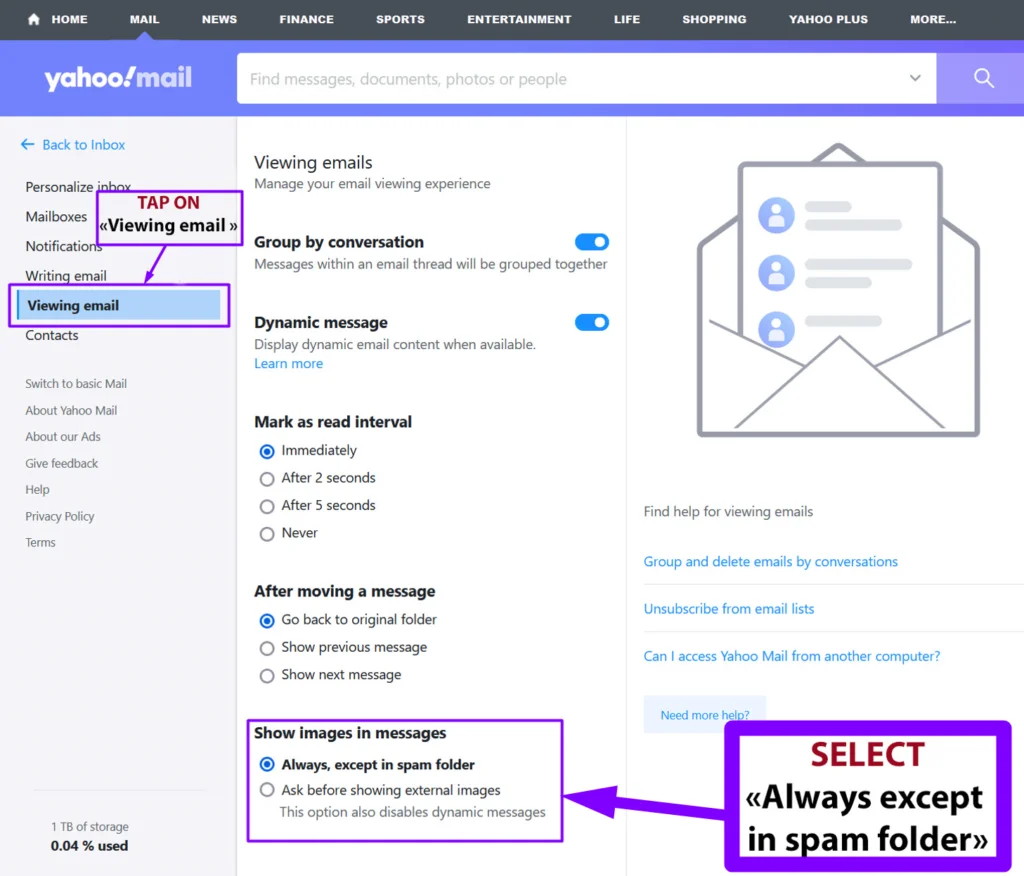
Какво да направите, ако нищо не се е случило след промяна на настройките
Ако след горните съвети все още не можете да видите изпратените снимки, опитайте да:
- Изчистете кеша на браузъра си.
- Деактивирайте всички плъгини на браузъра си, може би Yahoo не работи с вашия браузър.
- Проверете дали javascript е активен в уебсайта на Yahoo.
Допълнителни причини, поради които изображенията може да не се показват:
- Изображението е във формат, който Yahoo Mail не може да покаже.
- Връзката в имейла може да препраща към файл, който вече не е на сървъра на хоста.
- Изпратеното ви изображение може да се отнася до относителен URL адрес.
Ако всички горепосочени методи не са помогнали, можете да се свържете с отзивчивия екип за поддръжка на Yahoo тук. Имате възможност да им пишете в чата на живо или просто да оставите заявка с проблема си, като в заявката можете да посочите стъпките за настройка, които сте направили, което ще помогне на екипа за поддръжка да реши проблема ви по-бързо.
Как да разрешите изображенията в Yahoo Mail на Android
Ако често работите с Yahoo на своето устройство с Android, приложението най-вероятно има определени настройки, които не показват веднага изображението на получателя. Това е лесно да се поправи. Следвайте това ръководство, за да имате достъп до незабавно показване на изображения в Yahoo mail:
- Отворете приложението си Yahoo Mail на вашето Android устройство.
- Влезте в акаунта си в Yahoo Mail.
- Изберете иконата Профил от менюто.
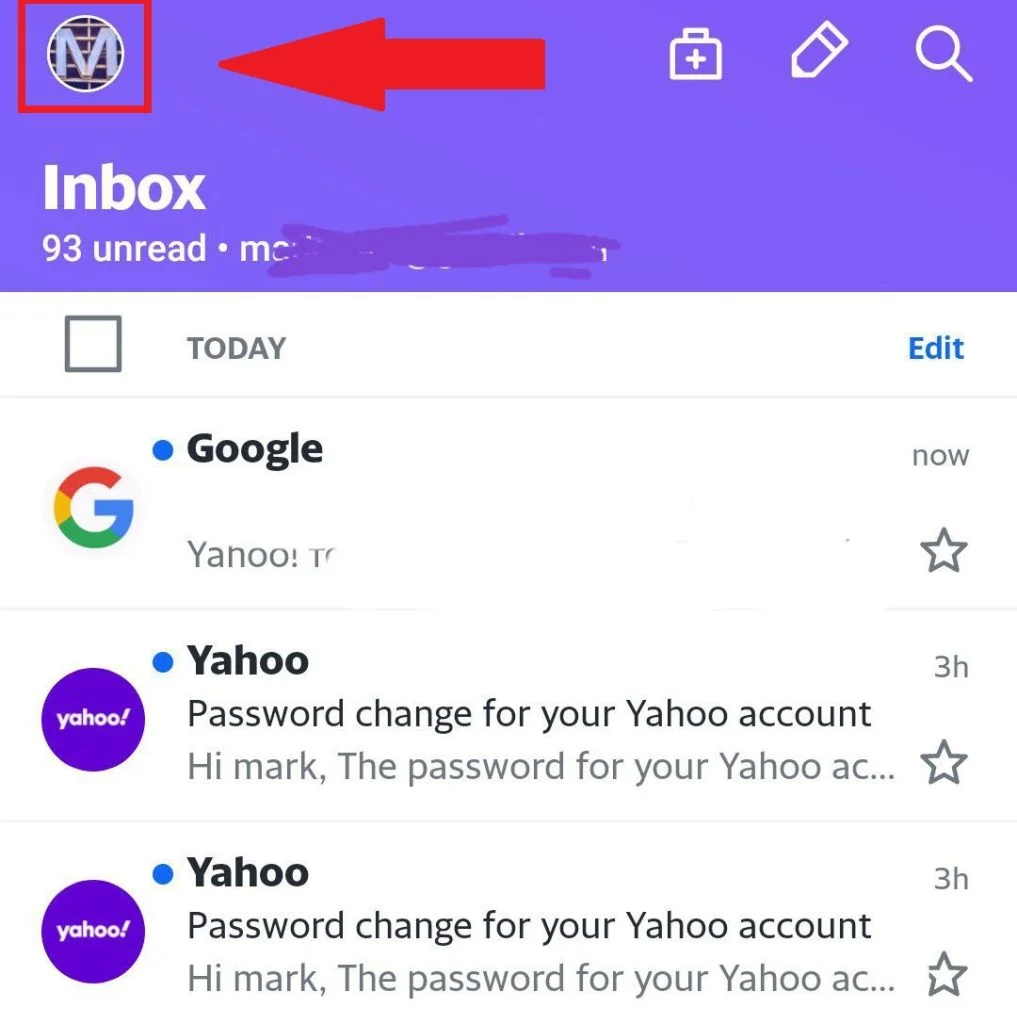
- Изберете изображението на иконата Settings (Настройки).
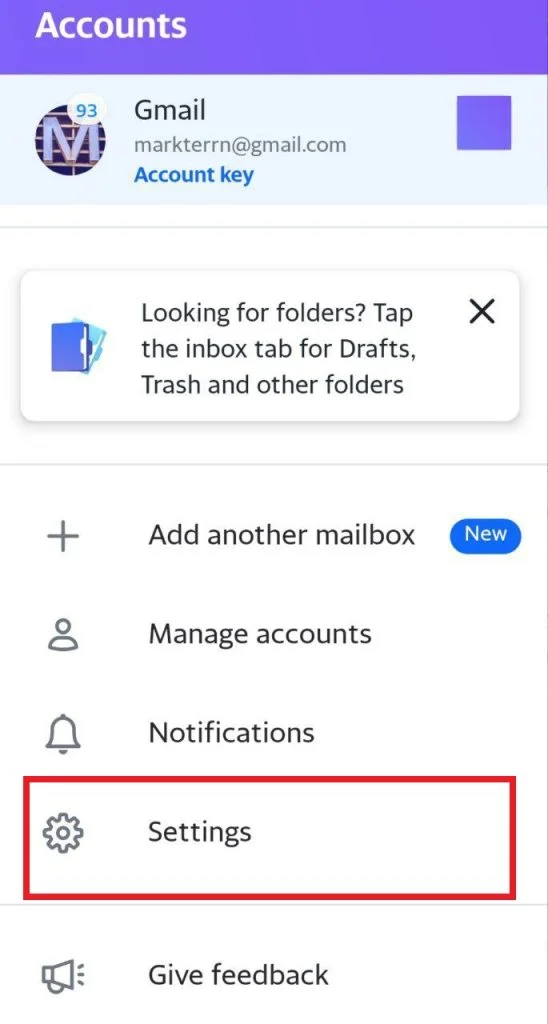
- Преместете плъзгача Блокиране на изображения наляво, за да го деактивирате.
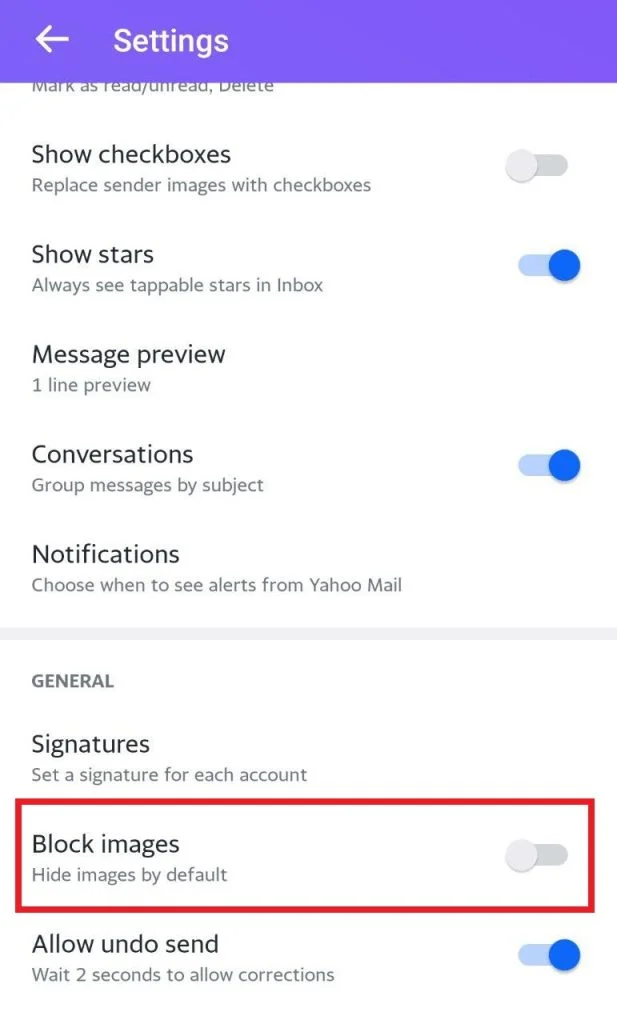
Как да забраните изображенията в Yahoo Mail
Въпреки това, ако имате желание да не натоварвате пощата си с ненужни материали и да не задръствате паметта си, когато ви притесняват спам или ненужни съобщения и материали с тях – тогава най-добрият вариант е да изключите показването на изображения при разглеждане на имейли. Следвайте тези стъпки, за да забраните изображенията в Yahoo mail:
- Влезте в акаунта си в Yahoo Mail на работния плот.
- Щракнете върху Настройки в горния десен ъгъл на прозореца.
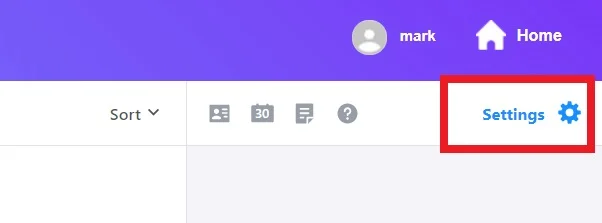
- Изберете опцията с три точки Още настройки в долната част на екрана с настройки.
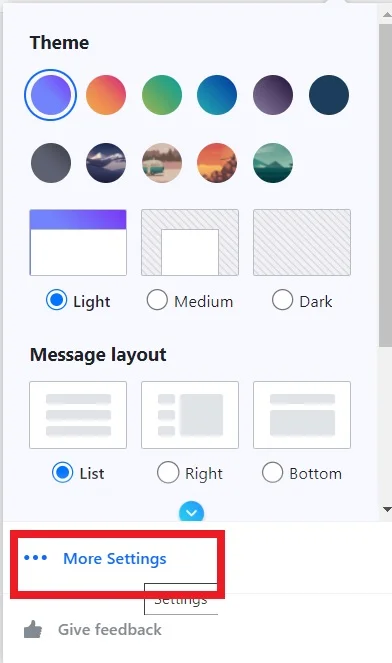
- Изберете Преглед на електронна поща в левия панел на менюто.
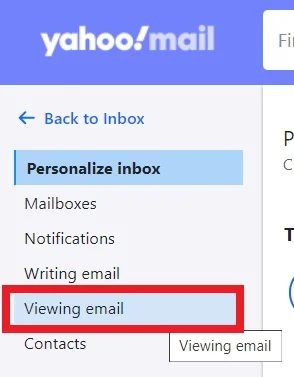
- Изберете Ask before showing external images (Питай, преди да покажеш външни изображения) под Show Images in messages (Показвай изображения в съобщенията).
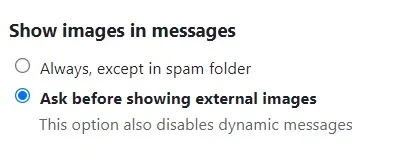
- Позволете опресняване на страницата, за да запазите промяната.
Сега вече знаете повече за това как да активирате изображенията в пощата на Yahoo и да виждате съдържанието точно когато ви е необходимо.